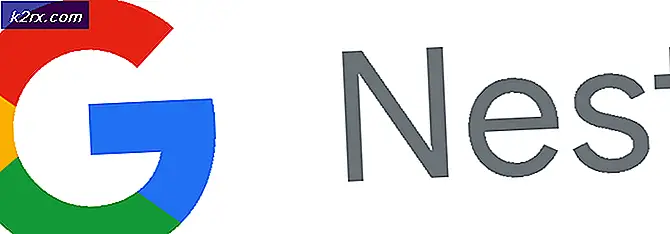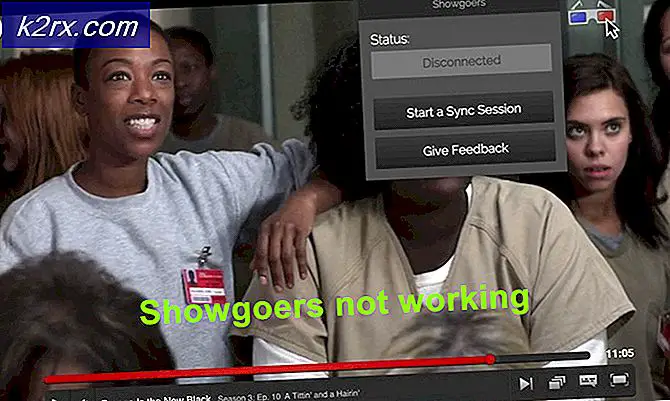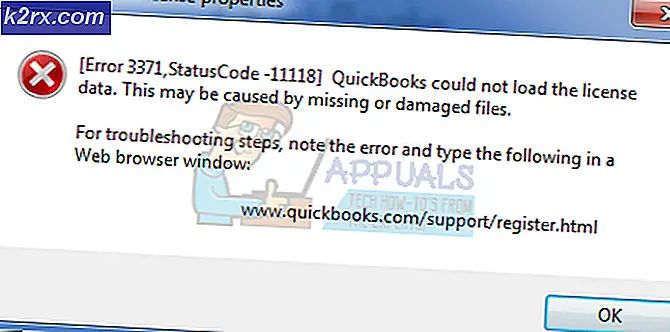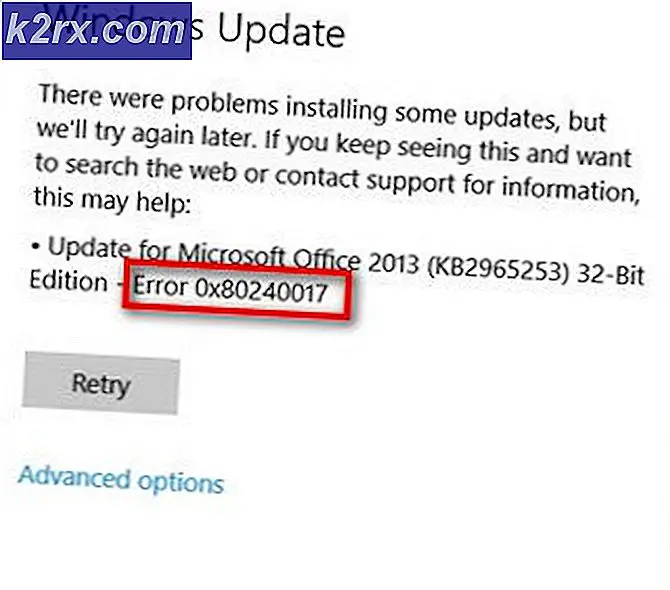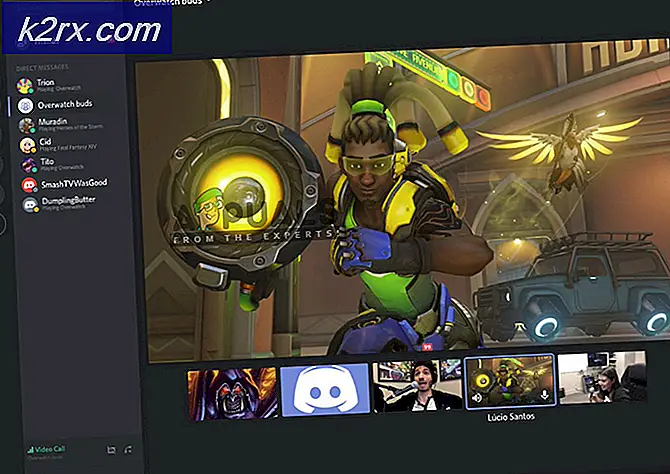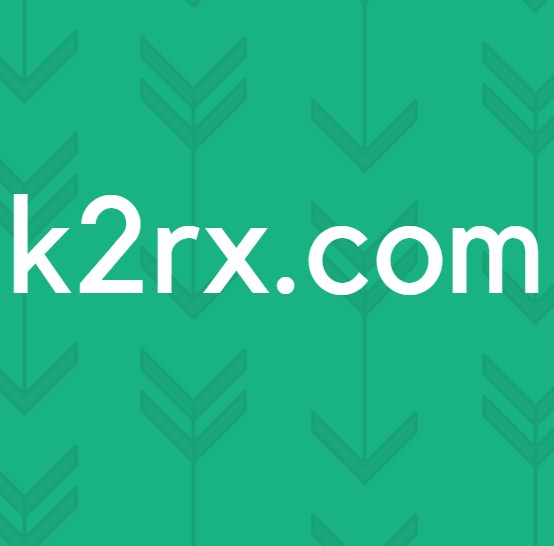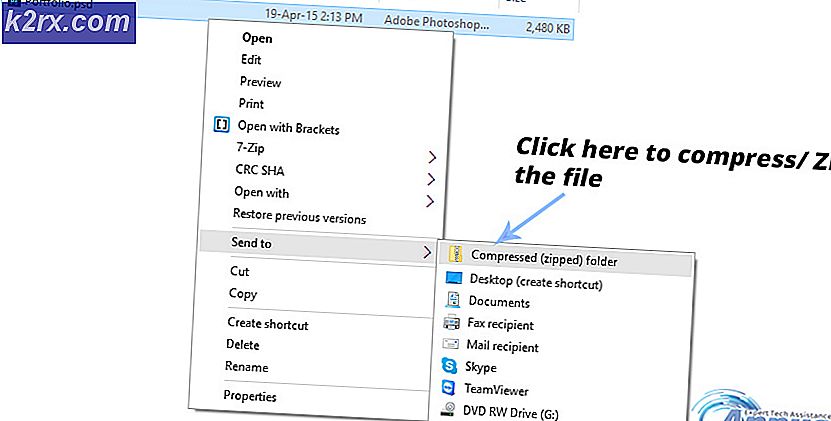GIẢI PHÁP: Safari Crashes và trở nên không phản hồi trên OS X 10.10 (Yosemite)
Kể từ khi thành lập Mac OS và phần mềm cốt lõi, Safari đã là tài sản cốt lõi của nó dựa trên giao thức WebKit cho chức năng web. Điều đó đang được nói, bạn sẽ mong đợi nó hoàn toàn hoạt động ở mức năng động và nhanh chóng đáp ứng khi kết nối với một trang web. Tuy nhiên kể từ khi Yosemite hoặc 10, 10, mỗi bây giờ và sau đó, bạn có thể nhận được các tai nạn không thường xuyên mà bạn đã không nhận được trên 10, 9.
Safari cũng có thể đã cài đặt tiện ích mở rộng. Bạn có thể nhận thấy một plugin đang gây ra sự cố để có sự cố lặp đi lặp lại. Bạn có thể kiểm tra các cài đặt này và gỡ cài đặt, cài đặt lại chúng với phiên bản mới nhất của tiện ích và thử lại Safari. Tùy chọn cho Tiện ích mở rộng Safari nằm trong Safari - Tùy chọn nơi có thể xác minh điều này.
Điều đầu tiên cần làm là Force Quit ( Command + Alt + Escape ). Khởi động lại trình duyệt. Nếu điều đó không hoạt động, thì được vạch ra là danh sách các bước cần thử:
Khởi động lại máy Mac của bạn
Nhiều ứng dụng trở nên không phản hồi và bị lỗi đơn giản chỉ vì máy tính chưa được khởi động lại. Chọn biểu tượng Apple từ trên cùng bên trái và chọn Khởi động lại . Mac sẽ thông báo để đóng tất cả các ứng dụng đang mở và khởi động lại máy. Khi mac đã bật trở lại, hãy đăng nhập lại và chỉ mở Safari.
Nếu nó vẫn không hoạt động, hãy thử phương pháp tiếp theo.
Cập nhật Safari từ App store
Có các bản cập nhật mới nhất giúp cô lập vấn đề.
Mẹo CHUYÊN NGHIỆP: Nếu vấn đề xảy ra với máy tính của bạn hoặc máy tính xách tay / máy tính xách tay, bạn nên thử sử dụng phần mềm Reimage Plus có thể quét các kho lưu trữ và thay thế các tệp bị hỏng và bị thiếu. Điều này làm việc trong hầu hết các trường hợp, nơi vấn đề được bắt nguồn do một tham nhũng hệ thống. Bạn có thể tải xuống Reimage Plus bằng cách nhấp vào đâyNhấp vào biểu tượng Apple từ trên cùng bên trái và chọn App Store (nó sẽ hiển thị số lượng bản cập nhật có sẵn).
Nhấp vào nó và chọn Cập nhật hoặc Cập nhật tất cả. Khởi động lại máy Mac và kiểm tra.
Xóa bộ nhớ cache
Safari có thể có một số tệp dự phòng, được gọi là bộ nhớ cache được lưu trên máy tính của bạn. Những gì bạn có thể làm, là xóa bộ nhớ cache theo cách thủ công. Mở Trình tìm kiếm -> Đi và nhập đường dẫn sau:
~ / Library / Caches / com.apple.Safari /
Sau đó, xóa Safari cache theo cách thủ công bằng cách đặt chúng vào Thùng rác. Khởi động lại .. Mở Safari và kiểm tra.
Chạy Malwarebytes (sau khi Safari mở ra)
Nhấp vào (ở đây) để truy cập trang web MB và tải xuống Malwarebytes từ đó. Khi nó đã được tải xuống, hãy mở và chạy nó. Nhập mật khẩu của bạn cho Mac OS X và nhấp vào Quét. Sau khi quá trình quét kết thúc và nếu phát hiện thấy bất kỳ phần mềm độc hại nào, bạn sẽ được yêu cầu khởi động lại máy Mac. Khởi động lại nó và bạn tốt để đi.
Mẹo CHUYÊN NGHIỆP: Nếu vấn đề xảy ra với máy tính của bạn hoặc máy tính xách tay / máy tính xách tay, bạn nên thử sử dụng phần mềm Reimage Plus có thể quét các kho lưu trữ và thay thế các tệp bị hỏng và bị thiếu. Điều này làm việc trong hầu hết các trường hợp, nơi vấn đề được bắt nguồn do một tham nhũng hệ thống. Bạn có thể tải xuống Reimage Plus bằng cách nhấp vào đây